
- •Робоча книга і робочий аркуш
- •Переміщення по робочому аркушу
- •Використання клавіатури
- •Використання миші
- •Використання меню і панелей інструментів
- •Використання меню
- •Використання контекстних меню
- •Панелі інструментів Excel
- •Приховання і відображення панелей інструментів
- •Побудова першого робочого аркуша
Лабораторна робота №1
Огляд можливостей Excel
Мета роботи – опанувати навички роботи з табличним процесором MS Excel.
Завдання роботи – вивчити основні прийоми роботи з електронними таблицями: введення та редагування даних, форматування, проектування таблиць.
Методичні рекомендації
Excel – це програма, яка відноситься до категорії електронних таблиць і є частиною пакета Microsoft Office. Крім цього, існує ще кілька подібних програм, але, безумовно, Excel – найбільш популярна. Однією з основних переваг Excel є її універсальність. Звичайно ж, в Excel найбільш розвинені засоби для виконання різних операцій над числами. Але її можна застосовувати і для вирішення безлічі інших завдань, які не відносяться до числових. Наведемо кілька можливих застосувань Excel.
Вирішення числових завдань, що вимагають трудомістких обчислень. Створення звітів, аналіз результатів досліджень, а також застосування всіляких методів фінансового аналізу.
Створення діаграм. Excel містить засоби для створення різних типів діаграм, а також надає широкі можливості по їх настроюванню.
Організація списків. Excel дозволяє ефективно створювати і використати структуровані таблиці, у стовпцях яких перебувають однотипні дані.
Доступ до даних інших типів. Можливість імпортування даних з безлічі різних джерел.
Створення малюнків і схем. Використання засобу Excel Автофігури для створення простих (і не дуже) схем.
Автоматизація складних завдань. Використовуючи макроси Excel, можна виконувати однотипні завдання одним щигликом миші.
Робоча книга і робочий аркуш
Всі дії, які виконуються в Excel, зберігаються у файлі робочої книги, що відкривається в окремому вікні. Можна відкрити скільки завгодно робочих книг. За замовчуванням файли робочих книг мають розширення XLS.
Кожна робоча книга складається з одного або більше робочих аркушів, кожний з яких, у свою чергу, складається з окремих осередків. В осередку може зберігатися число, формула або текст. Щоб перейти з одного робочого аркуша в інший, потрібно клацнути на відповідному ярличку аркуша, що перебуває в нижній частині робочої книги. Крім того, робітники книги можуть містити аркуші діаграм, на кожному з яких може перебувати по одній діаграмі. Перейти на аркуш діаграми можна, клацнувши на його ярличку.
На рис. 1.1 показані найбільш важливі частини і елементи вікна Excel.

Рис. 1.1. Найбільш важливі частини і елементи вікна Excel
Переміщення по робочому аркушу
Кожен робочий аркуш складається з рядків (пронумерованих від 1 до 65 536) і стовпців (позначених буквами від А до IV). Після стовпця Z іде стовпець АА, після AZ – ВА і т.д. На перетинанні рядка і стовпця розташований окремий осередок. У поточний момент часу тільки один осередок може бути активним. Активний осередок виділяється темним контуром (рис. 1.2).
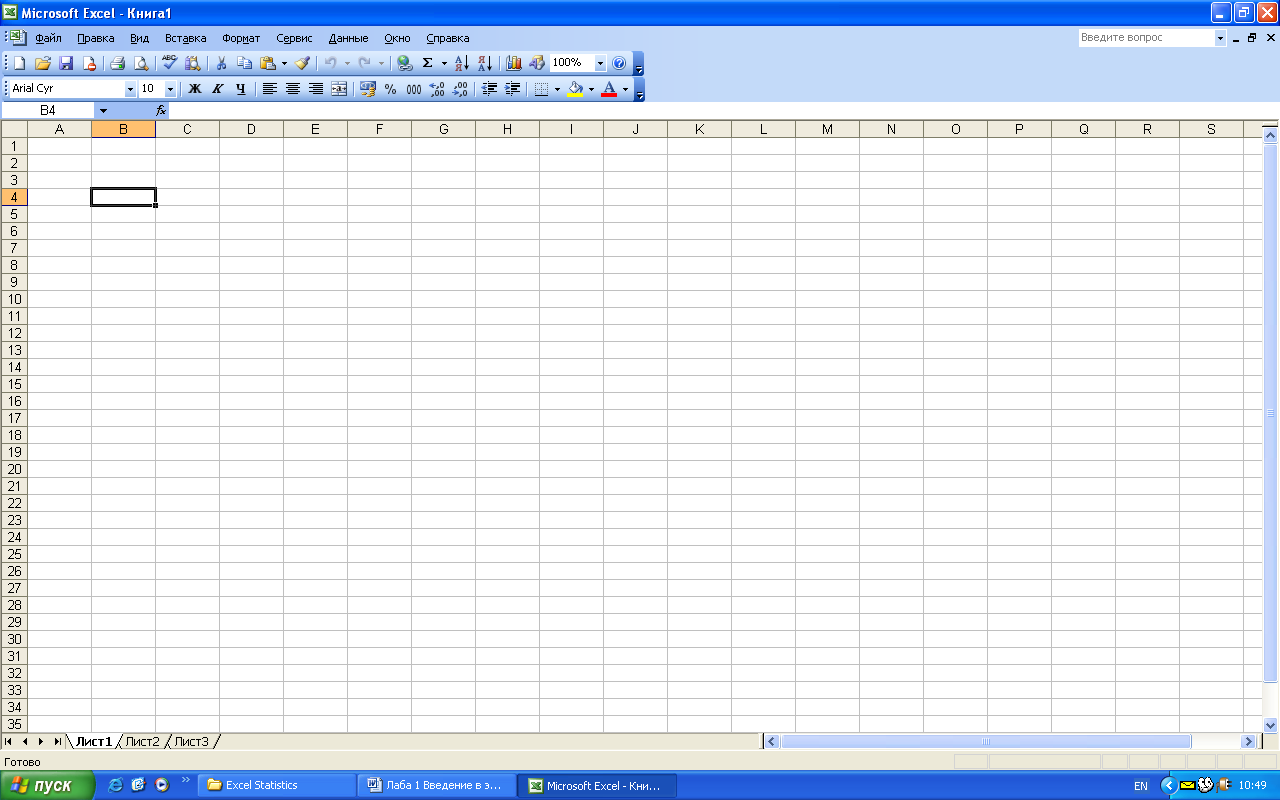
Рис. 1.2. Активний осередок
Його адреса, тобто буква стовпця і номер рядка, указується в полі Ім'я. Залежно від обраного способу переміщення по робочій книзі активний осередок може переміщатися або залишатися незмінним. Заголовки рядка і стовпця, на перетинанні яких перебуває активний осередок, виділені темними кольорами. За цією ознакою легко визначити активний осередок
Використання клавіатури
Для переміщення по робочому аркушу можна використати клавіші керування курсором. Натискання клавіші "↓" переміщає табличний курсор униз на один рядок, натискання клавіші "→" – на один стовпець вправо і т.д. Клавіші <PgUp> і <PgDn> служать для переміщення табличного курсору нагору або вниз на одне повне вікно (кількість рядків, на яку переміщається курсор, залежить від кількості рядків, відображуваних у вікні).
Клавіша <Num Lock> управляє роботою клавіш, розташованих на додатковій цифровій клавіатурі. Коли індикатор Num Lock включений, Excel висвітлює у рядку стану напис NUM. У цьому випадку на додатковій цифровій клавіатурі можна вводити числа. Майже на всіх сучасних клавіатурах є окремий блок сірих клавіш керування курсором, розташований ліворуч від цифрової клавіатури. На ці клавіші не впливає стан індикатора <Num Lock>.
Використання миші
Переміщення по робочому аркушу за допомогою миші теж відбувається так, як того можна було очікувати. Для того щоб змінити активний осередок, клацніть на потрібному осередку, і він стане активним. Якщо той осередок, що ви хочете активізувати, не видний у вікні робочої книги, можна використати смуги прокручування для прокручування вікна в будь-якому напрямку. Для прокручування на один осередок клацніть на одній зі стрілок, розташованих на смугах прокручування. Для прокручування на цілий екран, клацніть у будь-якому місці смуги прокручування (там, де немає бігунка). Для прискорення прокручування можна також перетаскувати бігунок.
При використанні смуг прокручування або прокручуванні за допомогою IntelliMouse активний осередок не змінюється, прокручується тільки робочий аркуш. Для зміни активного осередку треба після прокручування клацнути на новому осередку.
